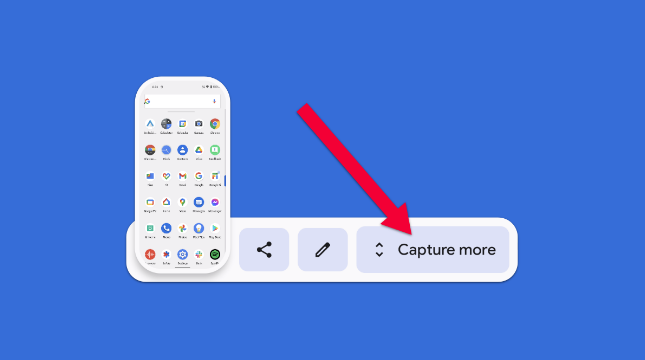Nội dung bài viết
Chụp ảnh màn hình là một tính năng cốt lõi của Android, nhưng nó đã thay đổi một chút trong những năm qua. Android 11 đã giới thiệu giao diện người dùng ảnh chụp màn hình mới và Android 12 được xây dựng dựa trên đó. FptMobile sẽ hướng dẫn bạn cách chụp ảnh màn hình cuộn trên Android mới nhất!
I. Cách chụp ảnh màn hình cuộn trên Android
Bước 1: Để chụp ảnh màn hình cuộn trên thiết bị Android chạy Android 12 trở lên, trước tiên, bạn cần ở trong một ứng dụng có tính năng cuộn dọc. Chúng tôi sẽ sử dụng YouTube cho ví dụ này. Từ đó, nhấn các nút Nguồn vật lý + Giảm âm lượng cho đến khi màn hình nhấp nháy.
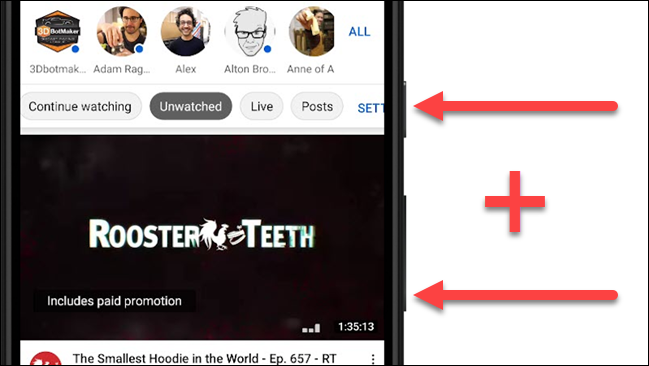
Bước 2: Tiếp theo, nhấn vào “Chụp thêm” từ menu xem trước ảnh chụp màn hình. Nếu một ứng dụng không cho phép tính năng ảnh chụp màn hình cuộn, nút “Chụp thêm” sẽ không xuất hiện.
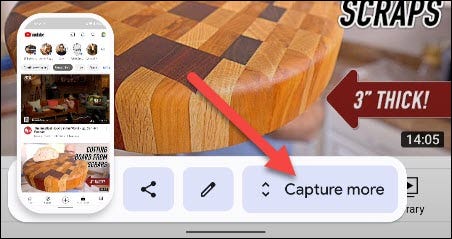
Bước 3: Android sẽ tự động chụp nhiều màn hình hơn theo chiều dọc. Bạn sẽ được đưa đến một màn hình nơi bạn có thể cắt ảnh chụp màn hình. Sử dụng tay cầm để chọn khu vực của ảnh chụp màn hình mà bạn muốn sử dụng.
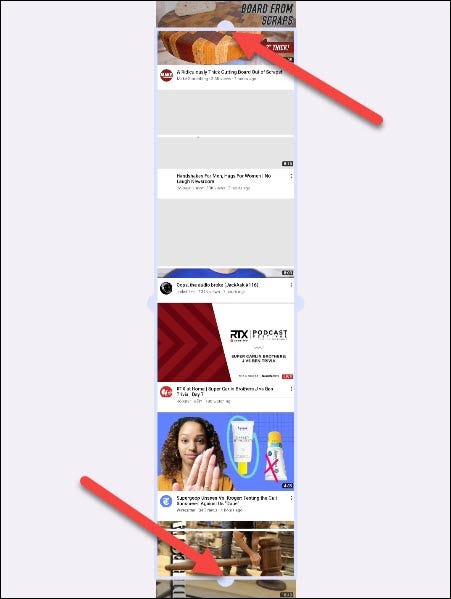
Bước 4: Sau khi hoàn thành việc đó, bạn có thể nhấn vào “Lưu” để hoàn tất hoặc biểu tượng bút chì để thực hiện thêm các chỉnh sửa, chẳng hạn như vẽ hoặc chú thích trên ảnh chụp màn hình và thêm văn bản.
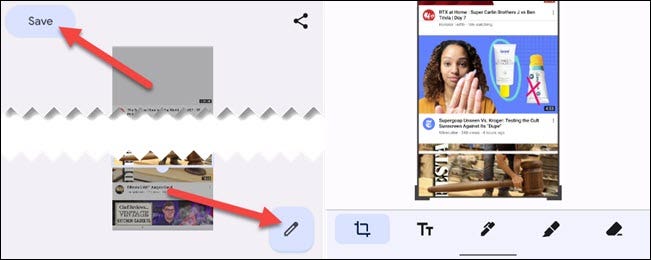
Xem thêm video hướng dẫn:
Trên đây là các bước chụp ảnh màn hình cuộn trên Android. FptMobile chúc bạn thực hiện các bước thành công!